Cara mengetahui versi bios di sistem windows 11
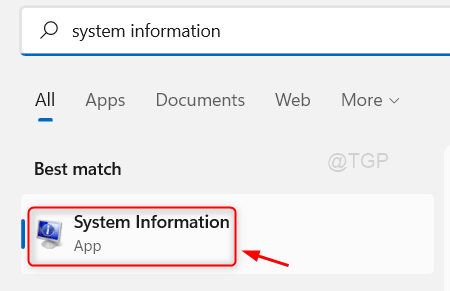
- 1066
- 204
- Ian Parker
BIOS tidak lain adalah sistem input/output dasar yang merupakan perangkat lunak yang membantu dalam mem -boot laptop Anda. Ini tertanam di motherboard laptop Anda yang merupakan sepotong kecil kode. Perangkat lunak BIOS pada dasarnya berjalan setiap kali Anda menghidupkan sistem dan sudah diinstal sebelumnya di laptop. Jika Anda ingin mengetahui informasi tentang BIOS, silakan lanjutkan membaca artikel ini yang membantu Anda mengetahui versi BIOS dalam banyak hal.
Daftar isi
- Metode 1: Ketahui versi BIOS Anda di sistem Windows 11 melalui informasi sistem
- Metode 2: Ketahui versi BIOS Anda di sistem Windows 11 melalui prompt perintah
- Metode 3: Ketahui Versi BIOS Anda di Sistem Windows 11 melalui Alat Diagnostik DirectX
Metode 1: Ketahui versi BIOS Anda di sistem Windows 11 melalui informasi sistem
Langkah 1: Buka aplikasi informasi sistem.
Tekan Menang Kunci di keyboard Anda dan ketik sistem Informasi.
Lalu, tekan Memasuki Kunci.
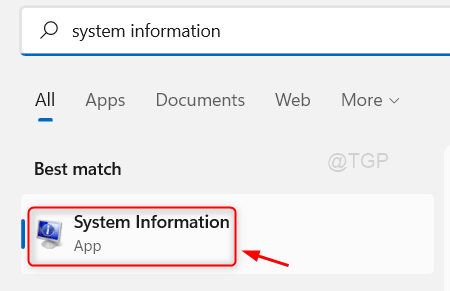
Langkah 2: Di jendela aplikasi informasi sistem
Anda bisa melihat ada Versi/Tanggal BIOS disebutkan seperti yang ditunjukkan pada gambar di bawah ini.
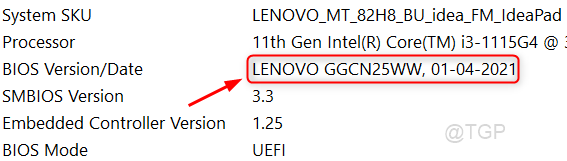
Metode ini Anda dapat memeriksa versi BIOS Anda di laptop Anda.
Metode 2: Ketahui versi BIOS Anda di sistem Windows 11 melalui prompt perintah
Langkah 1: Buka Command Prompt sebagai Administrator.
Tekan Menang Kunci di keyboard Anda dan ketik cmd.
Kemudian, klik kanan pada aplikasi prompt perintah dari hasil pencarian.
Klik Jalankan sebagai administrator Dari menu konteks.
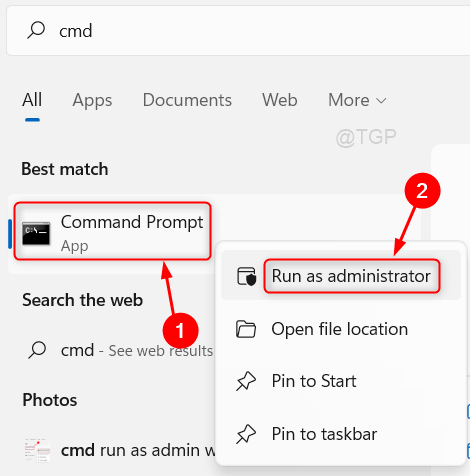
Langkah 2: Di jendela prompt perintah
Salin & Tempel Perintah Di Bawah dan Tekan Tombol Enter di Keyboard Anda.
SystemInfo | findstr /i /c: bios
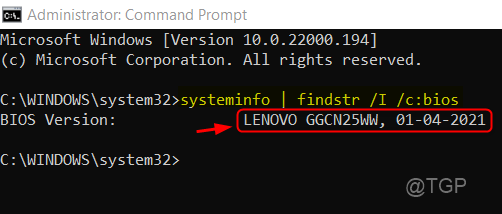
Anda dapat melihat versi BIOS yang ditampilkan dengan tanggal setelah menjalankan perintah di atas.
Semoga Anda menyukai metode ini untuk memeriksa versi BIOS.
Metode 3: Ketahui Versi BIOS Anda di Sistem Windows 11 melalui Alat Diagnostik DirectX
Langkah 1: Buka perintah run dxdiag.
Tekan Menang Kunci di keyboard Anda dan ketik dxdiag.
Klik dxdiag Jalankan perintah dari hasil pencarian.
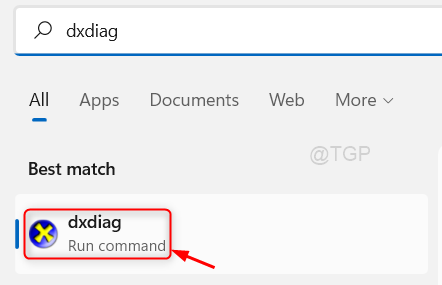
Langkah 2: Di jendela perintah run dxdiag
Ada bagian informasi sistem yang menampilkan Bios versi seperti yang ditunjukkan pada gambar di bawah ini.
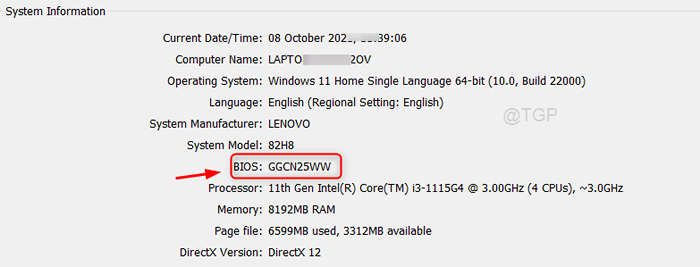
Metode ini memungkinkan Anda untuk mengetahui versi BIOS di sistem Anda.
Semoga artikel ini informatif dan bermanfaat.
Beri tahu kami metode mana yang Anda sukai dengan meninggalkan kami komentar di bawah.
Terima kasih!
- « Cara mematikan diagnostik aplikasi di windows 11
- Perbaiki Otoritas Lokal tidak dapat dihubungi Kesalahan pada Windows 11, 10 »

